- ポケモンカードが買えない!
- 好きなデッキで遊びたい!
- スマホやiPadで遊びたい!
高額なカード販売・発売日初日しか買えない競争率。
そんなこと気にせずにポケモンカードで遊びたいと思いませんか?
子供とポケモンカードで遊ぶ中、毎日Notionに触れている私はボードビューがポケカフィールドに見えてきました(中毒)。

公式のスマホアプリが出る言われて数年。PTCGLがまもなく出ると思いますが、無課金で遊べるのかは分かりません。
というわけで自作してみました。
当サイトを見て頂ければ分かりますが、iPad・Notion・玩具と大好きを全部乗せした趣味の集合体です。
- 課金なしで遊べる
- 好きなデッキを作り放題
- スマホやタブレットでも遊べる
ポケモン好きのお子様がいる方、ポケカが大好きだけど存分に遊べていない方。
無料で配布しているのでぜひ遊んでみてください。
当記事の画像引用元:公式サイト

Notionでその仕事もっと楽にしませんか?
DX支援サービスを見るポケモンカードNTで遊ぶための準備

推奨環境
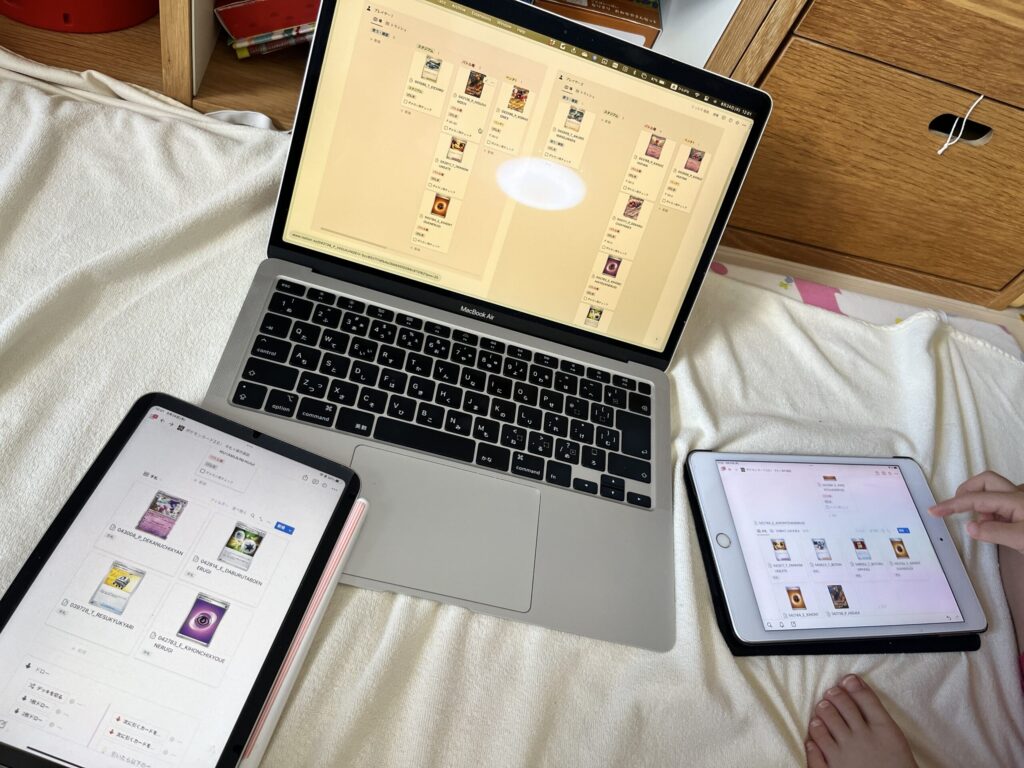
対戦には端末を3台使います(場1台・プレイヤー1、2の手札それぞれ1台)。
※子供と遊ぶ場合や一人回しなど、手札が見えても良いなら1台〜2台でも遊べます。
視野が広い方が操作しやすいので、iPadもしくはPCが推奨です。
使いやすい PC > iPad > スマホ 使いにくい
スマホでもNotionアプリを“使わず”に、ブラウザの縮小表示で遊ぶと結構快適です。
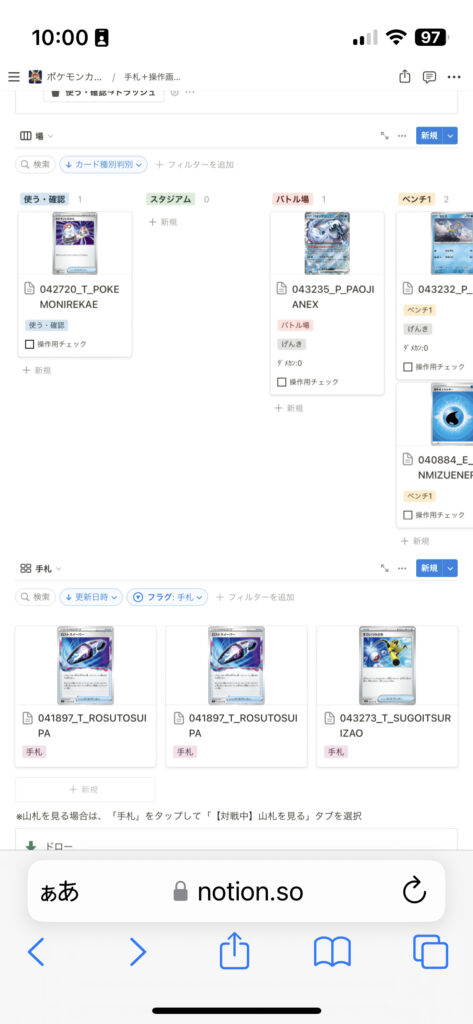
必要なもの
Notionアカウント(無料プランでOK)
必須ではありませんが、後述するデッキ構築はiPadやPCの方が便利です。
改善できないデメリット
- ドロー枚数は最大同時に2枚です。
- 匿名対戦の場合はブラウザなので更新が必要です。
- 擬似的な乱数とDB更新のラグ等で、ドロー枚数がズレる場合があります。また、乱数の変更1は1分に1回です(例えば1分以内にデッキを何回切っても結果は変わらない)。乱数はより良いものがあれば更新します。
2023年9月現在、上記デメリットは改善ができません。
ゲームソフトではないので、操作のクセもあります。
無料でデッキ組み放題・ポケカが手軽に遊べるというメリットとデメリットを比べて、便利だったら遊んでみてください。
ポケモンカードNTの対戦方法

対戦相手のNotionアカウント招待が必要ですが、実際の対戦に近くて遊びやすい共有機能がおすすめです。
※ダウンロード時は「共有機能」を前提に2プレイヤー用の画面で構成されています。
いずれにせよ、デッキを見たり手札を変えたりといった不正行為は可能です。スポーツマンシップに則って対戦してください。
共有機能で対戦
Notion公式の「共有」解説はこちら。
どちらかのプレイヤーのNotionページを共有して対戦します。アカウントは2つ使います。
iPadの場合は右上の共有マークから同様に招待できます。

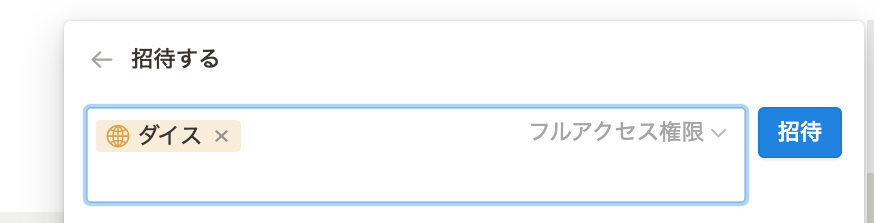
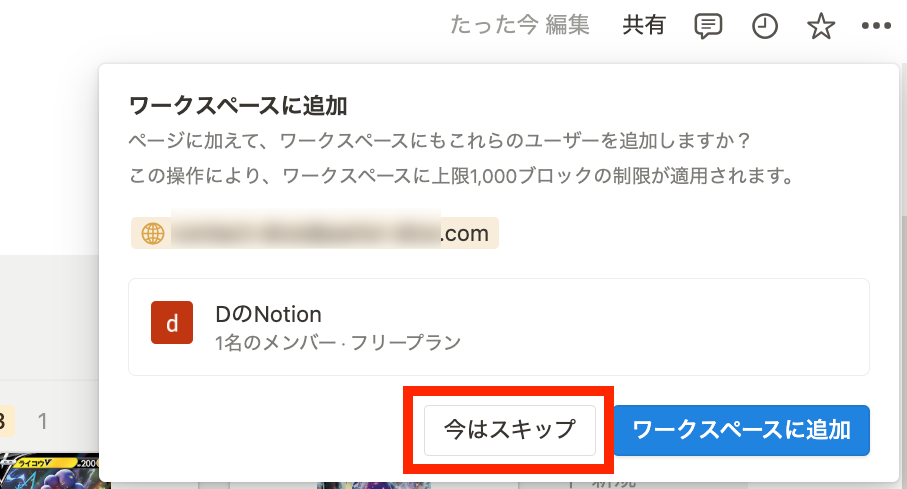
ここは必ず「今はスキップ」を選択してください。
ワークスペースに追加するとNotion構築に制限がかかります。
上記では「ダイスのNotion」を招待しました。ダイス側のNotionからは以下のようにアクセスします。
上の動画では「D」から「ダイス」を招待しています。
この共有スペースを使って対戦してください。
公開機能で対戦
Notion公式の「公開」解説はこちら
どちらのプレイヤーも、自分の「場ページ」を公開設定にします。
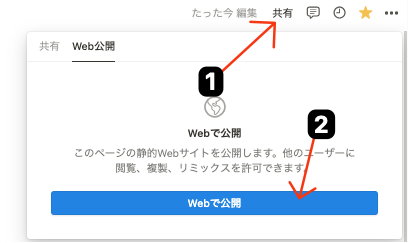
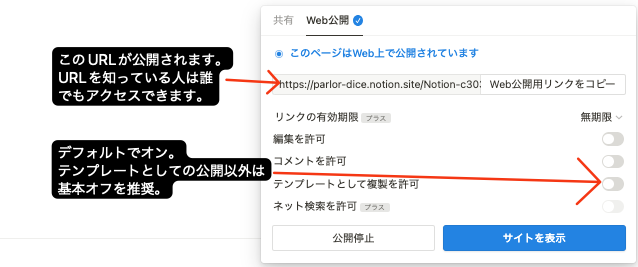
公開にしたら、プレイヤー1はプレイヤー2の公開URLを、プレイヤー2はプレイヤー1の公開URLをブラウザで表示して対戦してください。
公開URLを相手に送ると、ブラウザから閲覧可能になります。パソコンであれば画面半分にNotion手札・もう半分にブラウザで相手の場を映して対戦します。
更新しないと最新情報は表示されないのでご注意ください。
デッキの作り方
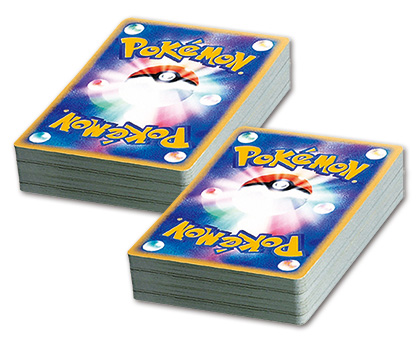
対戦方法によってデッキ登録が若干異なります。
- 共有機能で対戦する場合は、プレイヤー1・2それぞれのデッキを編集してください。
- 公開機能で対戦する場合は、自分のデッキだけ編集してください。
共有の場合は、全ての情報が共有ページにある必要があります。
デッキを作る
- 公式サイトでデッキを作る
- カード画像を保存する
- 保存したカードをNotionに取り込む
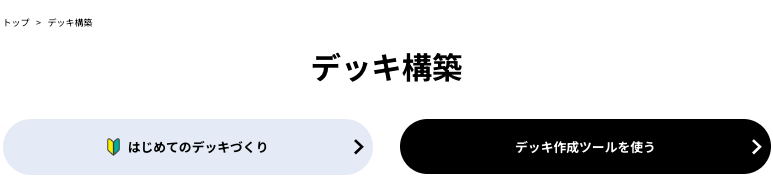
上の方にある「デッキ作成ツールを使う」からデッキを作ります。
面倒な場合は中断あたりの「デッキレシピ紹介」を使いましょう。くわしいデッキレシピはこちら!をクリックするとデッキ画面が開きます(サンプルはこちら)。
デッキ作りはこれで完了です。
カード画像を保存
この工程がPCやiPadだと圧倒的に楽です。スマホしかない場合は少し時間がかかります(早い方法があれば教えてください)。
どのような方法でも、保存した画像にポケモンカードのタイトルが含まれていればOKです。
※複数枚デッキに採用する場合も、画像は1枚で大丈夫です。
パソコンの場合(Chrome)
Chromeの拡張機能「Image Downloader」を使った方法です。どんな拡張機能でも条件を満たしていればOK。
iPadの場合(ファイルアプリ)
標準アプリのSafariとファイルで保存します。
ドラッグ&ドロップするだけなので簡単です。
iPadの画面分割がわからない方はこちら(Split Viewの解説)
保存したカード画像をNotionに取り込む
画像のファイル名は変更しないでください。カード種別判別に使います。
上の動画はiPad。パソコンでも操作は同じです。
複数枚使うカードは、同じ画像をもう一度取り込むか、Notionで複製してください。iPadならもう一度取り込むほうが楽です。
対戦のおおまかな流れ
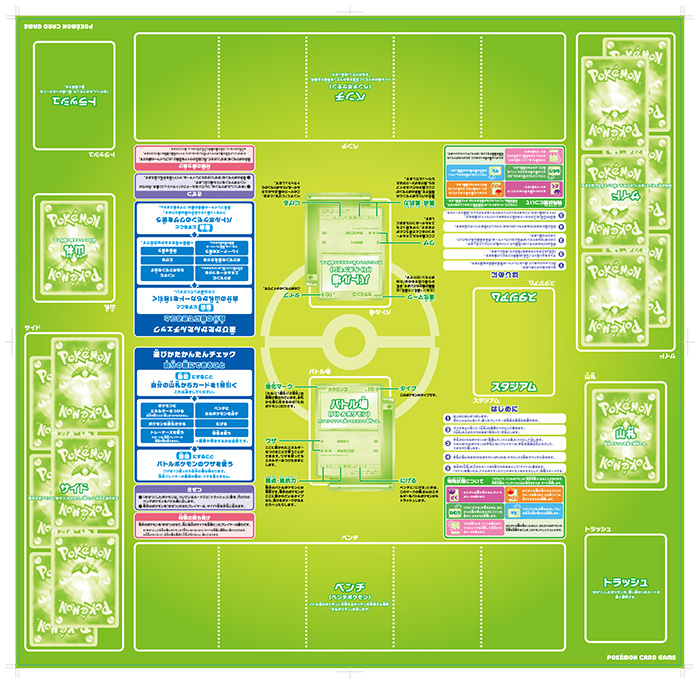
対戦準備
下の枠から操作します。まずは「全て初期状態に戻す」を押してください。
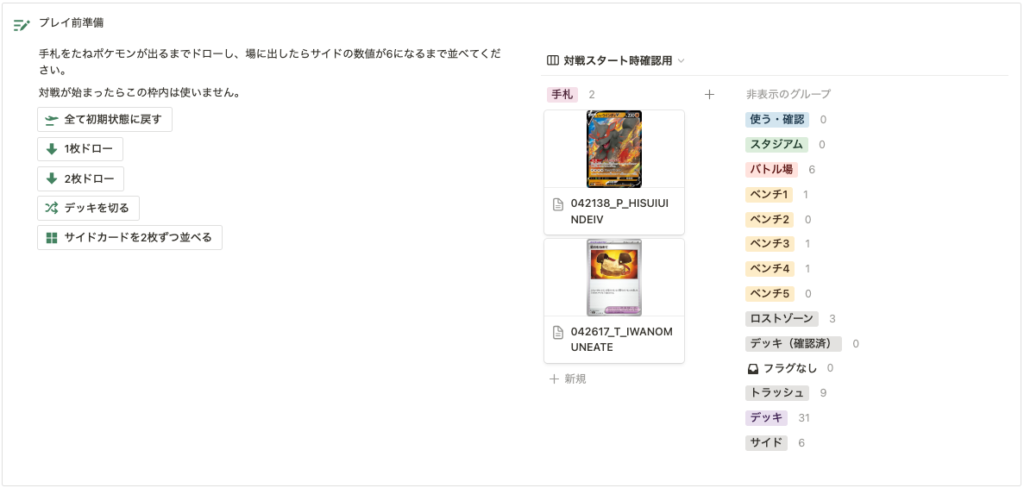
その後はたねポケモンが出るまでドロー。
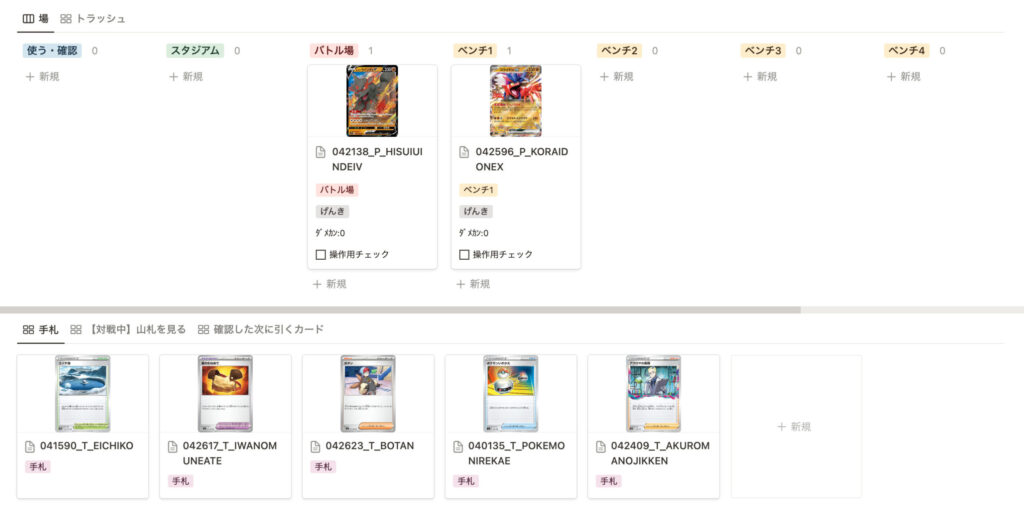
場に出すのは上にある操作画面を使ってください。
サイドカードが6になるまでボタンを押して、先行後攻を決めたら「対戦用の場ページ」を共有してください。
対戦中の操作
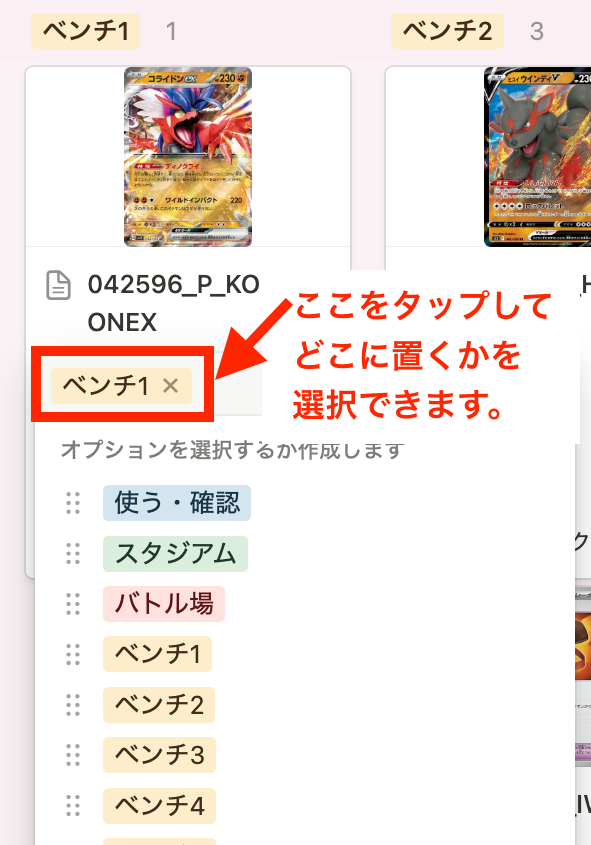
パソコンなど大きな画面ならドラッグ&ドロップできます。
スマホやiPadの場合は、上記の方が楽です。
本当のゲームのように「使う・確認」へ一度置いて、相手に見せながらプレイしてください。
パソコンの場合、escキーを押すと横から出てきたビュー(サイドピーク)を戻せるので便利です。
特殊なカード操作
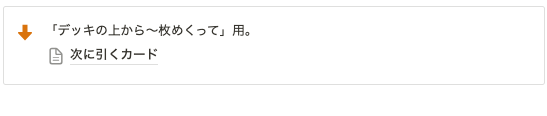
山札から〜枚めくって手札に加え、などの効果があるカードの場合は、上のページを開いて操作します。
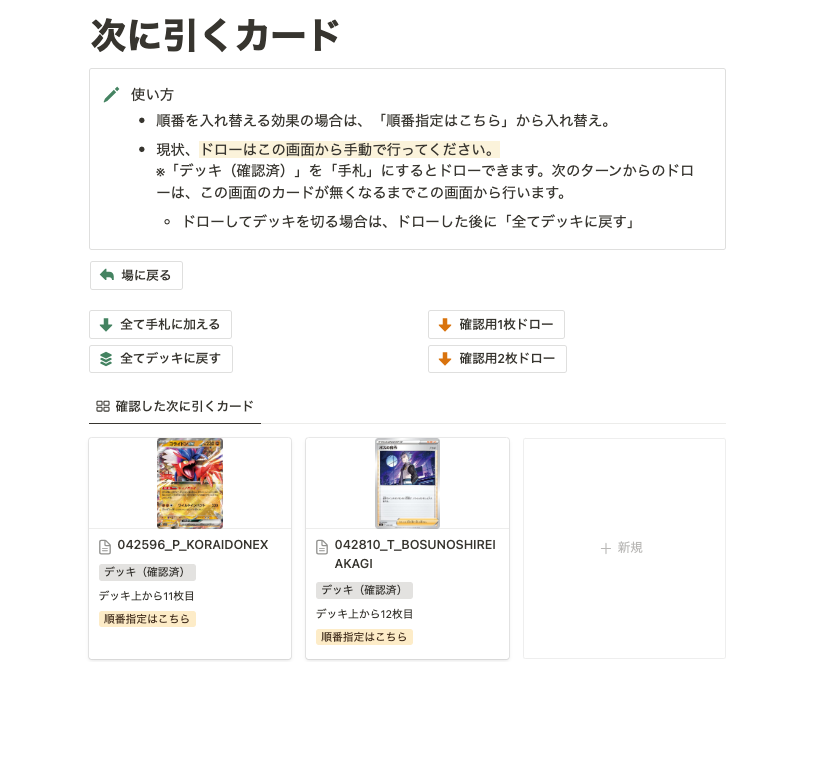
確認用にドローした後は、カードの操作と同様に手札に加えたり場に出したりしてください。
デッキを切らずにドローする効果は、この画面から手動で手札に加えてください。
Notionでゲーム作成 ポケモンカードNTのまとめ
著作権上問題ない!!!と断言できる立場ではないので(かなり複雑なので)、
制作に時間はかかってますが潔く停止しました。
とはいえ、数日でアプリが出来てしまうってすごい事だなと思いました。
配布はできませんでしたが、面白いことやりたいなと思う方と一緒に仕事できたり知り合えれば嬉しく思います。
よければTwitterもフォローしてお気軽にコミュニケーションしましょう。では。
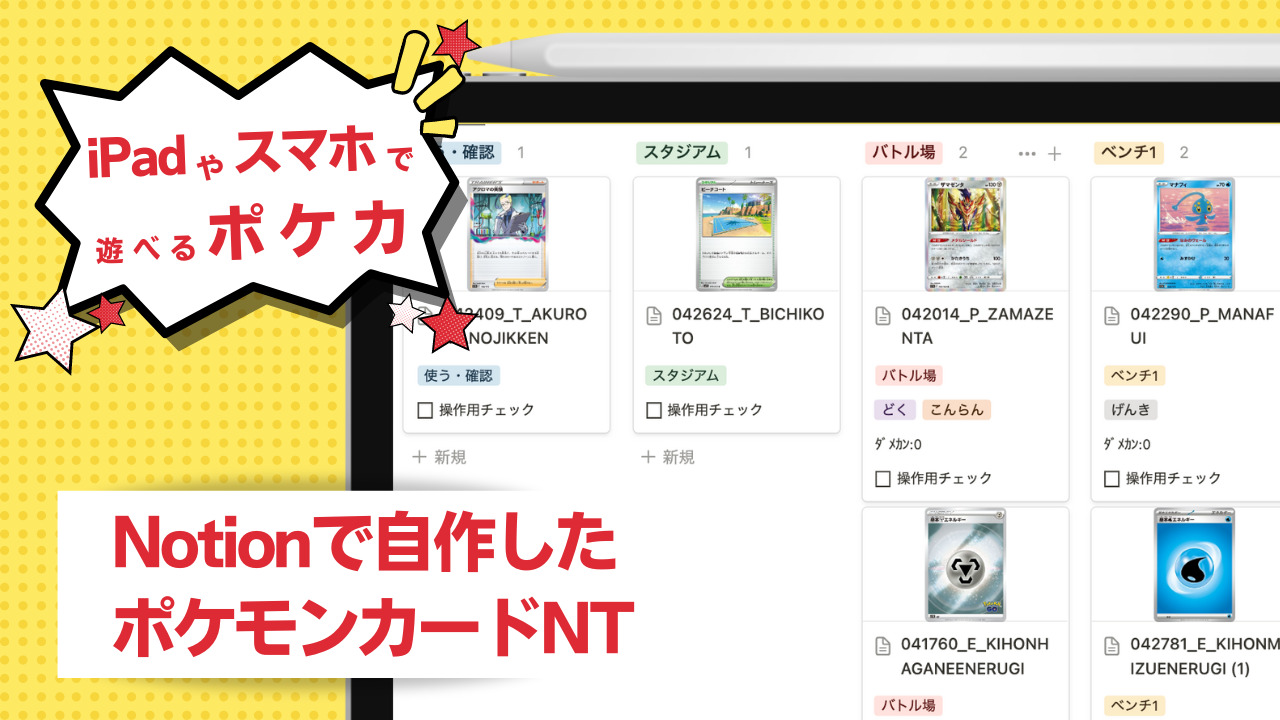
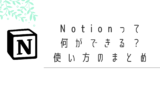
コメント